Honeycam捕捉电脑屏幕,YouTube视频或媒体播放器,并将它们保存为动画GIF / WebP / WebM图像文件。程序的录制和导入功能允许导入通过相机连拍模式拍摄的一系列图片(JPG,PNG等)。打开并编辑由其他程序创建的动画图像文件(GIF,WebP等)。 Honeycam使用各种优化技术来减小原始图像质量,并使用随机存取存储器(RAM)来提高捕获/编辑速度。
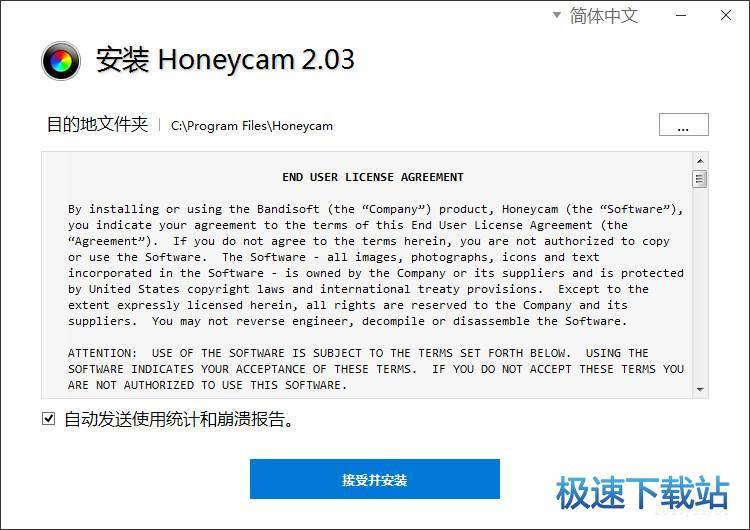
此外,该程序还提供了一些有用的功能,比如快/慢速度10%,反向播放,悠悠效果,FPS控制,帧删除,裁剪,调整大小,导入,文本/图像水印,过渡效果,过滤器等。将能够上传创建的图像,以免费的图像共享服务,并在Facebook,Twitter,信使,论坛上分享动画图像。总而言之,Honeycam可以满足所有想要创建,编辑和共享动画GIF图像的用户的需求。
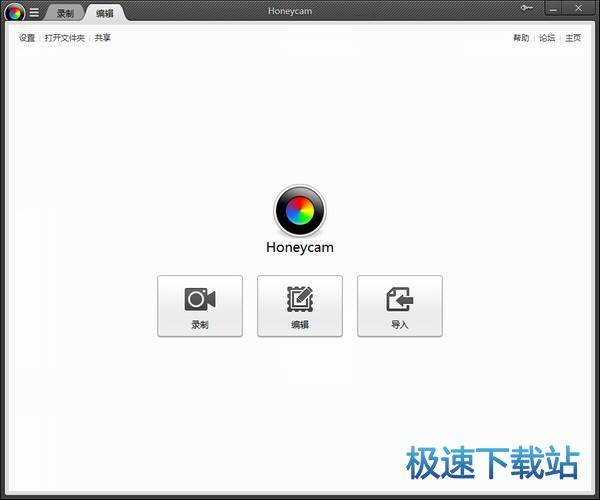
使用方法
打开软件安装设置中文简体
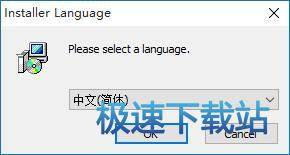
安装完毕就可以选择录制屏幕
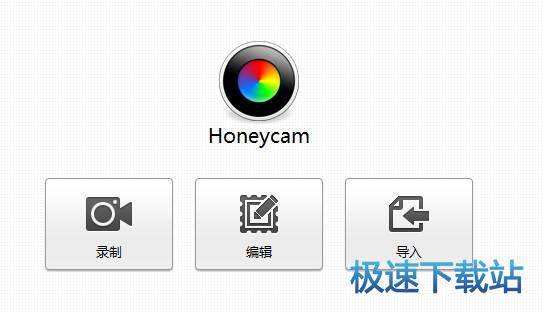
更新日志
1.修复已知bug
2.优化部分应用
文件信息
文件大小:5394168 字节
文件说明:Honeycam 2.08 Setup
文件版本:2.08
MD5:004172E505D765131F98F18616347EEE
SHA1:7D9444D3BB8AD01501C8178AA3F2A7A7C89854E4
CRC32:66B492E
官方网站:https://www.giveawayoftheday.com/honeycam-gif-maker-1-02/
Honeycam安装教程
首先我们需要下载Honeycam,下载解压后双击“HONEYCAM-SETUP.exe”出现安装界面:

我们进入了Honeycam的安装向导。安装向导显示了Honeycam的安装协议。安装向导有提供默认安装路径C:\Program Files\Honeycam。安装向导默认为我们勾选了自动发送使用统计和崩溃报告。点击接受并安装就可以将Honeycam安装到电脑中;
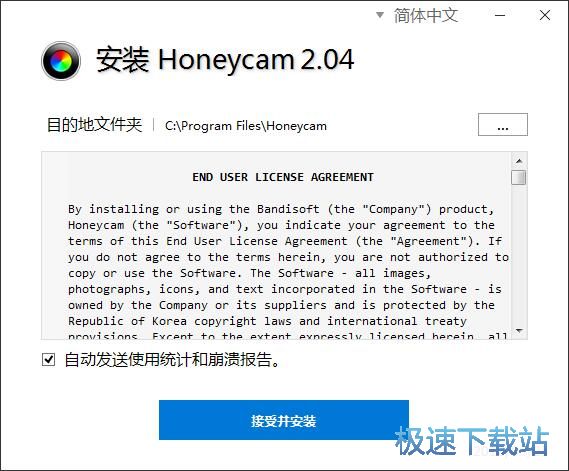
需要修改安装路径的朋友,点击安装路径右边的选项按钮就可以打开文件夹选择窗口,选择好安装路径文件夹就可以点击确定完成安装路径修改;
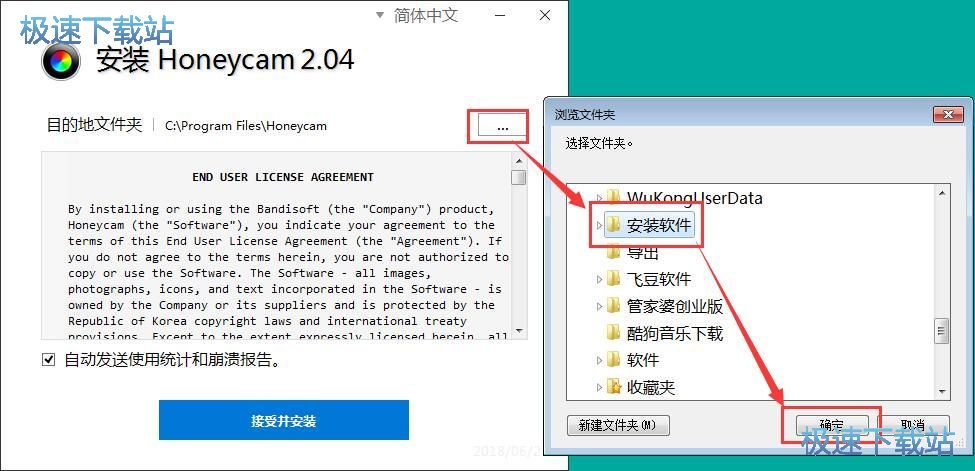
正在安装Honeycam,安装程序正在将Honeycam的文件安装到指定文件夹中。安装Honeycam可能需要几分钟的时间;
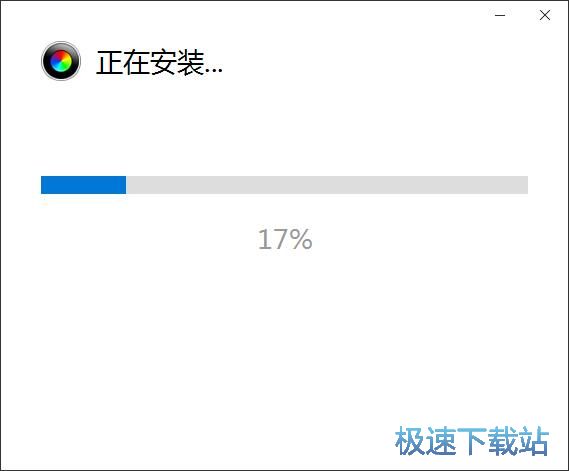
安装完成!安装程序已经成功在您的电脑上安装了Honeycam。安装向导会提示安装完成。点击关闭就可以关闭安装向导,运行Honeycam了。
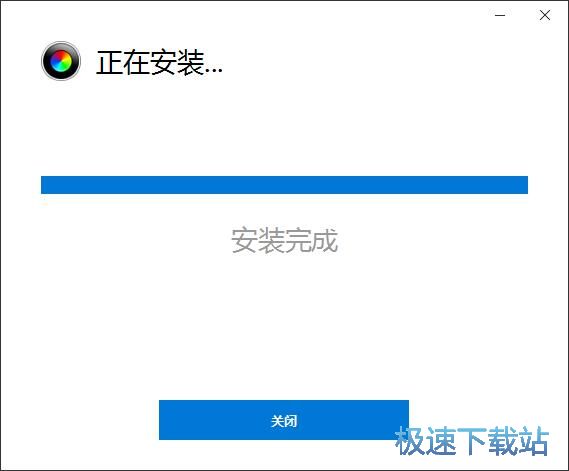
Honeycam使用教程
Honeycam是一款好用的动态图片录制软件。我们可以使用Honeycam轻松录制动态GIF图片;

极速小编这一次就给大家演示一下怎么使用Honeycam录制动态GIF图片吧。点击Honeycam主界面中的录制,打开HoneycamGIF动图录制功能界面;

进入Honeycam动图录制功能界面,我们可以按住拖动录制区域边框对录制区域进大小调节,按住录制窗口就可以调整录制的位置;

点击Honeycam动图录制窗口中的录制,就可以开始录制屏幕内容,录制屏幕动态图片;

Honeycam正在进行动图录制。Honeycam会将录制框中的内容并将其生成为动态GIF图片;

动图录制完成,点击Honeycam动图录制界面中的停止,就可以停止录制屏幕动态图片;

这时候Honeycam会自动弹出动态图片预览窗口。我们可以对动态图片进行预览。Honeycam有默认的图片输出路径,点击输出路径右边的选项按钮,就可以修改图片出处路径;

在文件另存为界面中,点击打开想要用来保存GIF图片的文件夹。对图片进行命名后点击保存就可以将图片保存到本地;

- 共 0 条评论,平均 0 分 我来说两句
- 人气英雄联盟下载官方下载
- 《英雄联盟》(简称LOL)是由美国拳头游戏(Riot Games)开发、中国大陆地区腾讯游戏代理运营的英雄对战MOBA... [立即下载]
- 好评格式工厂 4.7.0.0 官方版
- 想要使用自己的iPad或者iPhone看视频,但是ios设备支持的视频格式少,好多主流格式的视频都播放不了。今天极... [立即下载]

